Alors que l’industrie du streaming continue d’évoluer, de nombreux passionnés de musique envisagent de changer leur service de streaming musical préféré. Que vous soyez attiré par les listes de lecture personnalisées de Spotify, les fonctionnalités collaboratives ou la vaste bibliothèque musicale, l'idée de repartir de zéro avec une nouvelle plate-forme peut sembler intimidante. Heureusement, avec les bons outils et connaissances, le processus de transférer Apple Music vers Spotify peut être un jeu d'enfant.
Vous savez peut-être comment transférer des chansons ou des listes de lecture de Spotify vers Apple Music, alors qu'en est-il du contraire ? Dans cet article, nous explorerons le processus transparent de transfert de votre bibliothèque et de vos listes de lecture Apple Music vers Spotify, afin que vous puissiez profiter de vos morceaux préférés sans manquer de rythme. Alors, plongeons-nous et découvrons comment vous pouvez facilement migrer votre musique d'Apple vers Spotify !
Guide des matières Partie n°1 : Comment transférer manuellement Apple Music vers Spotify sans outilsPartie n°2 : La meilleure façon d'écouter des morceaux Apple MusicPartie n°3 : Meilleur moyen de transférer Apple Music vers Spotify après avoir utilisé Apple Music UnlockerPour aller plus loin
Partie n°1 : Comment transférer manuellement Apple Music vers Spotify sans outils
Bien que l'utilisation d'un outil tel que TuneMyMusic puisse simplifier le transfert d'Apple Music vers Spotify, certains utilisateurs peuvent préférer une approche manuelle. Dans cette troisième partie de notre série, nous vous guiderons à travers les étapes pour transférer manuellement votre Apple Music vers Spotify, sans recourir à aucun outil externe. Bien que cette méthode nécessite plus d’efforts, elle vous offre un contrôle total sur le processus de transfert. Alors, commençons!
Étape n°1 : créer un compte Spotify
Si vous n'avez pas déjà un Spotify compte, la première étape consiste à en créer un. Visitez le site Web Spotify ou téléchargez l'application et inscrivez-vous en fournissant les informations requises. Une fois votre inscription réussie, connectez-vous à votre nouveau compte Spotify.

Étape n°2 : dressez une liste de votre bibliothèque musicale et de vos listes de lecture Apple
Pour garantir un transfert fluide, il est essentiel d'avoir un aperçu clair de votre bibliothèque et de vos listes de lecture Apple Music. Notez les chansons et les listes de lecture que vous souhaitez transférer, car vous aurez besoin de ces informations tout au long du processus.
Étape n°3 : rechercher et ajouter des chansons à la bibliothèque Spotify
À l'aide de la liste de votre bibliothèque Apple Music, recherchez les chansons correspondantes sur Spotify. Spotify dispose d'une vaste bibliothèque musicale, vous devriez donc pouvoir trouver la plupart, sinon la totalité, de vos morceaux préférés. Une fois que vous avez trouvé une chanson, ajoutez-la à votre bibliothèque Spotify en cliquant sur le bouton "+" bouton à côté de la piste.
Étape n°4 : recréer des listes de lecture sur Spotify
Pour transférer Apple Music vers Spotify, vous devrez les recréer manuellement. Commencez par créer une nouvelle liste de lecture sur Spotify portant le même nom que votre liste de lecture Apple Music. Ensuite, parcourez votre liste de lecture Apple Music et recherchez chaque chanson sur Spotify, en les ajoutant à la liste de lecture Spotify respective que vous venez de créer.
Étape n°5 : Vérifiez et organisez votre bibliothèque Spotify
Une fois que vous avez ajouté toutes les chansons souhaitées et recréé vos listes de lecture sur Spotify, prenez le temps de vérifier et d'organiser votre bibliothèque Spotify. Vérifiez à nouveau que toutes les chansons que vous aviez l'intention de transférer sont présentes et que vos listes de lecture sont complètes. Vous pouvez réorganiser vos listes de lecture, ajouter des pochettes d'album et effectuer tous les ajustements nécessaires pour garantir que votre bibliothèque Spotify reflète fidèlement vos préférences musicales.
Étape n°6 : Supprimez Apple Music des appareils et annulez l'abonnement
Après avoir transféré avec succès votre musique vers Spotify, il est temps de ranger votre Apple Music. Supprimez Apple Music de tous les appareils sur lesquels vous ne souhaitez plus l'utiliser. Si vous disposez d'un abonnement Apple Music, envisagez de l'annuler pour éviter des frais inutiles.
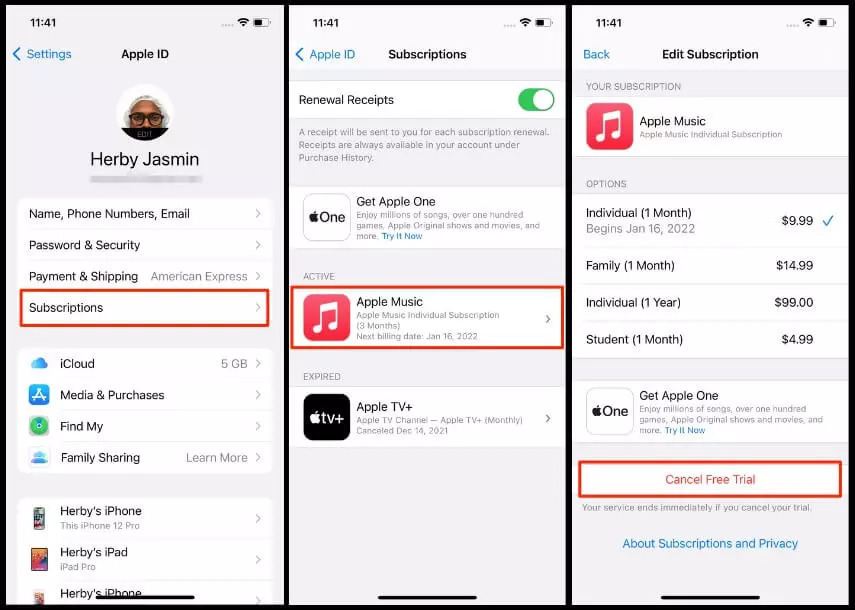
Étape n°7 : profitez de votre musique sur Spotify
Toutes nos félicitations! Vous transférez manuellement Apple Music vers Spotify. Désormais, vous pouvez profiter de tous vos morceaux préférés sur la plateforme Spotify, profiter de ses fonctionnalités, découvrir de nouvelles musiques et partager vos playlists avec vos amis.
Bien que l'utilisation d'un outil dédié puisse rationaliser le processus, le transfert manuel de votre bibliothèque Apple Music vers Spotify est une option viable pour ceux qui préfèrent une approche pratique. En suivant les étapes décrites dans cet article, vous pouvez réussir à migrer votre collection musicale et vos listes de lecture sans recourir à des outils externes.
Prenez le temps d'organiser votre bibliothèque Spotify, de recréer vos listes de lecture et d'organiser votre musique pour assurer une transition fluide. Alors, adoptez la méthode de transfert manuel et embarquez dès aujourd'hui pour un nouveau voyage musical avec Spotify.
Partie n°2 : La meilleure façon d'écouter des morceaux Apple Music
Débloqueur de musique Apple est un logiciel puissant conçu pour aider les utilisateurs à convertir et transférer facilement leurs fichiers Apple Music vers différents formats, notamment MP3, M4A, FLAC, etc.
Téléchargement gratuit Téléchargement gratuit
Cet outil dédié offre une solution pratique pour ceux qui souhaitent profiter de leurs morceaux Apple Music sur des appareils ou des plates-formes non Apple qui ne prennent pas en charge le format propriétaire d'Apple. Juste le but que nous voulons – Pour transférer Apple Music vers Spotify.
L'une des caractéristiques les plus remarquables de l'outil est sa capacité à préserver la qualité audio d'origine tout en convertir les fichiers de chansons Apple en MP3 ou tout autre format. Cela garantit que les utilisateurs ne font aucun compromis sur la qualité sonore de leurs morceaux préférés pendant le processus de conversion.
Le logiciel dispose également d’une interface conviviale, le rendant accessible aussi bien aux utilisateurs débutants qu’expérimentés. Sa conception intuitive permet aux utilisateurs de naviguer dans le logiciel et de convertir facilement leurs fichiers Apple Music. De plus, Apple Music Unlocker prend en charge la conversion par lots, permettant aux utilisateurs de convertir plusieurs pistes simultanément, économisant ainsi du temps et des efforts.
Une autre caractéristique notable est sa capacité à conserver les informations de métadonnées des fichiers Apple Music, telles que le nom de l'artiste, le titre de l'album, le genre et la pochette de l'album. Cela garantit que les fichiers convertis conservent leur organisation et leurs informations lorsqu'ils sont transférés vers d'autres appareils ou plates-formes.
Apple Music Unlocker est compatible avec les systèmes d'exploitation Windows et Mac, offrant une large accessibilité aux utilisateurs sur différentes plates-formes. Il est régulièrement mis à jour pour suivre l'évolution des méthodes de cryptage d'Apple, garantissant ainsi sa compatibilité avec les dernières mises à jour d'Apple Music.
Voici les étapes pour l'utiliser:
- Installez et connectez-vous à iTunes.
- Cliquez sur le "Ouvrez le lecteur Web Apple" .
- Entrez votre identifiant Apple et votre mot de passe.
- Faites glisser et déposez des chansons ou des listes de lecture sur l'icône d'ajout rouge.
- Sélectionnez le format de sortie dans le menu déroulant.
- (Facultatif) Modifiez l'emplacement du dossier de sortie en cliquant sur le bouton "Changement" .
- Cliquez sur le "Convertir" ou "Convertir tout" pour démarrer la conversion.

Partie n°3 : Meilleur moyen de transférer Apple Music vers Spotify après avoir utilisé Apple Music Unlocker
Une fois que vous avez les fichiers MP3 d'Apple Music à l'aide d'Apple Music Unlocker, vous pouvez transférer Apple Music vers un compte Spotify à l'aide de la fonction de téléchargement de Spotify.
Voici les étapes à suivre pour télécharger vos fichiers MP3 locaux sur Spotify à partir de votre ordinateur :
- Ouvrez l'application de bureau Spotify.
- Cliquez sur le icône engrenage dans le coin supérieur droit de l'application.
- Choisir Paramètres.
- Faites défiler jusqu'à la Fichiers locaux .
- Basculer le Afficher les fichiers locaux basculer sur Activé.
- Si vous souhaitez importer des fichiers audio depuis un autre dossier, sélectionnez Ajouter une source.
- Dans le navigateur contextuel, sélectionnez le dossier que vous souhaitez ajouter à Spotify, puis cliquez sur OK.
- Une fois les fichiers ajoutés, vous pourrez les retrouver dans la section Fichiers locaux de votre bibliothèque.
- Vous pouvez créer une liste de lecture avec vos fichiers locaux ou les faire glisser et les déposer dans d'autres listes de lecture.

Les gens LIRE AUSSI Dépannage d'Apple Music ne téléchargeant pas de chansons : principaux correctifs Comment lire Apple Music sur iPod : un guide complet
Pour aller plus loin
Dans l'ensemble, Apple Music Unlocker offre un moyen pratique et efficace de transférer Apple Music vers Spotify et d'autres formats divers, permettant aux utilisateurs de profiter de leurs morceaux préférés sur une plus large gamme d'appareils et de plates-formes. Avec son interface conviviale, ses conversions de haute qualité et sa prise en charge de la conservation des métadonnées, Apple Music Unlocker constitue une solution fiable pour les utilisateurs recherchant de la flexibilité avec leurs fichiers Apple Music.
Écrit par Rosie
Dernière mise à jour: 2023-06-07